win11wifi图标不见了,win11wifi图标不见解决方法

win11wifi图标不见解决方法
解决方法一:
1、点击搜索。
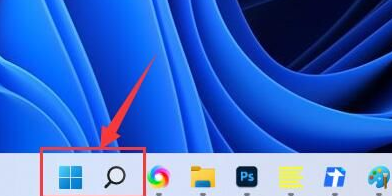
2、输入“服务”并点击打开。
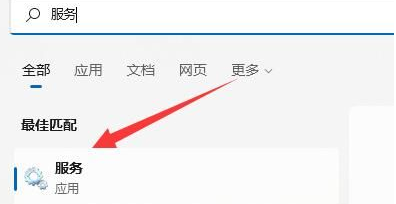
3、这里将“启动类型”改成自动。
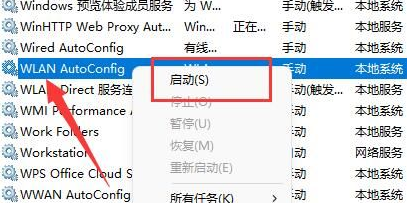
4、点击启动和确定就可以看到wifi图标了。
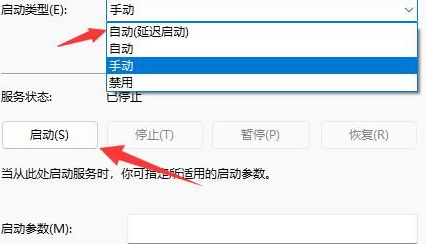
解决方法二:
1、右键点击任务栏,选择“任务栏设置”打开。
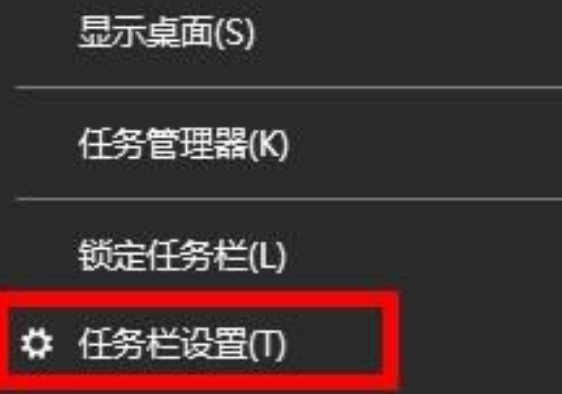
2、找到并进入“任务栏”。
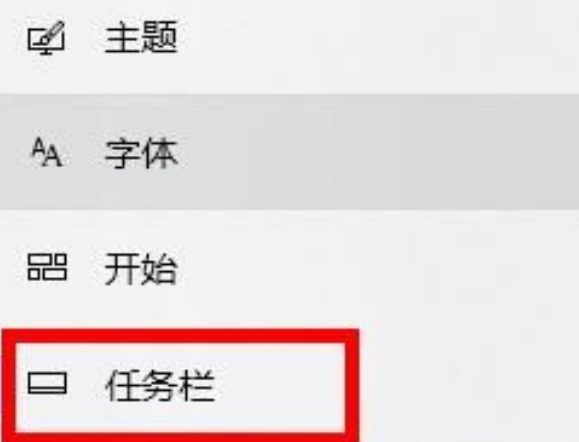
3、在通知区域下方,点击“选择哪些图标显示在任务栏上”。
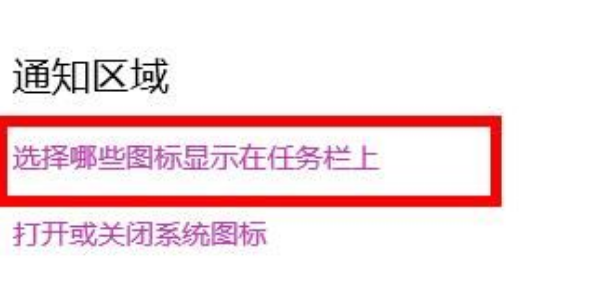
4、将“网络”图标设置为“开”就可以了。
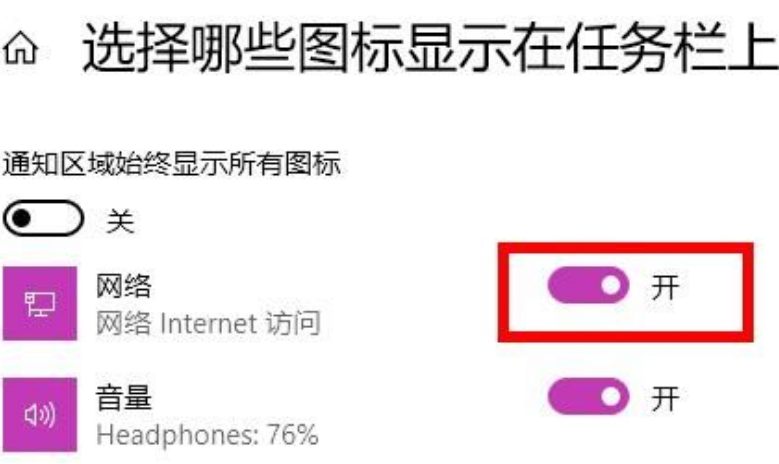
如何升级win11?
通过一键装win11工具,你可以保留你的个人文件,或者进行全新安装。
选择win11版本后点击开始安装,工具将自动下载并安装win11,你只需要按照提示进行操作即可,操作非常简单。详细的步骤教程,可以参考:电脑重装系统教程。
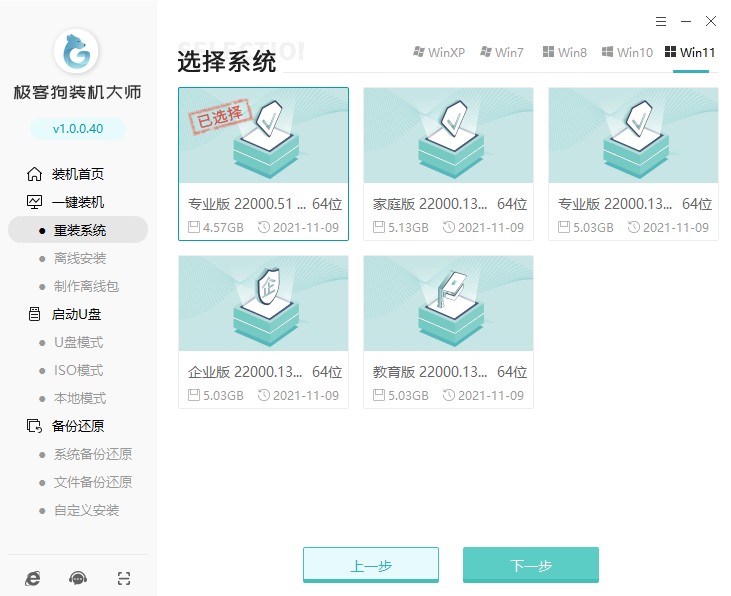
以上是,win11wifi图标不见解决方法。通过本文,我们希望能够帮助那些在升级到win11后wifi图标消失的用户。尽管这个问题可能会让人感到困惑和沮丧,但幸运的是,有几种解决方案可以尝试。另外,如果还有用户不知道如何升级win11,教程最后也提供了升级win11的简单方法,赶紧试试吧!
原文链接:https://www.jikegou.net/cjwt/2694.html 转载请标明
极客狗装机大师,系统重装即刻简单
一键重装,备份还原,安全纯净,兼容所有

